2012年11月日历桌面 壁纸
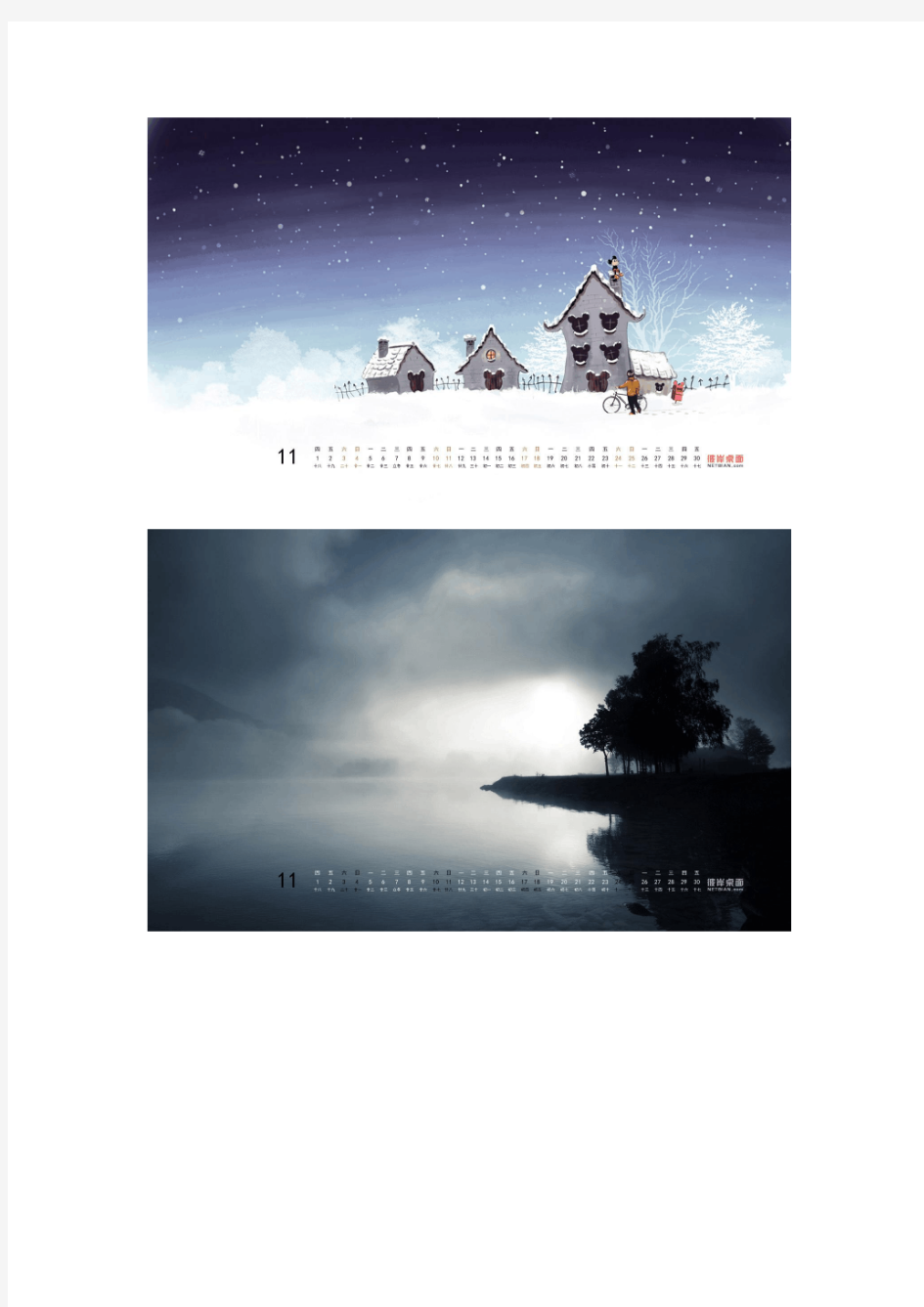
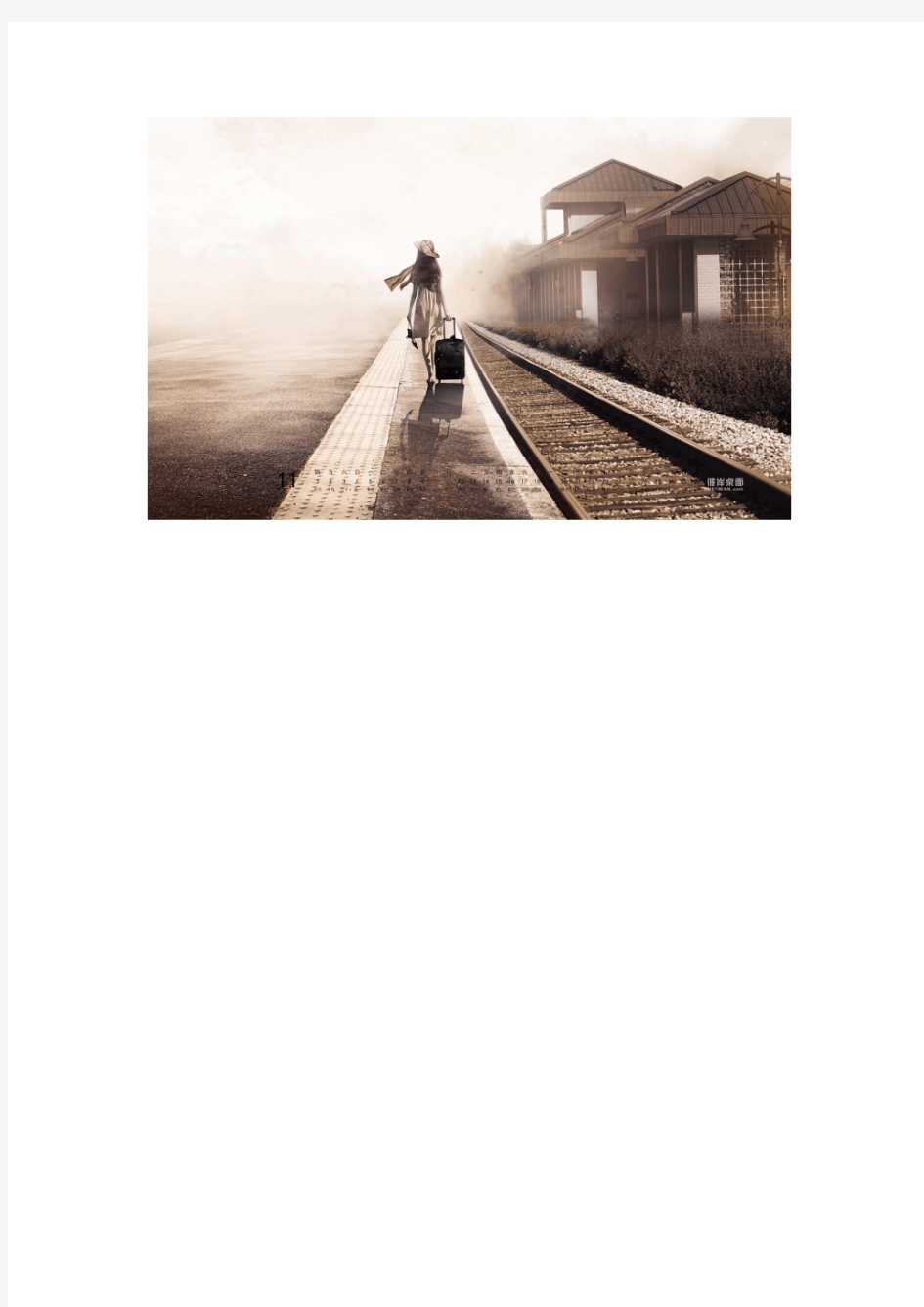
制作带日历信息的桌面壁纸
制作带日历信息的桌面壁纸《友锋图像处理系统》实例教程 ,如果您使用的不是最新版本,建议您下载安装最新版本从版开始,文字工具图 标已由改为 由于教程制作日期有早有晚,早期的一些教程中的一些界面截图仍是旧版本中的截图,与新版本可能有些地方会有些不同,但这并不影响教程内容 注:您在本教程中所观到的软件界面截图是版的模板界面截图(图片进行了适当缩小), 后续版本的模板界面可能与此有些不同的地方也有可能完全相同因为软件是在不断升级的,所以某些地方作些改动也是正常的 另外,当安装的模板文件不同,所看到的界面也会有所不同,所以当您发现在本教程 中的一些界面截图与您现在所使用的软件的界面截图并不是完全相同,不要对此感到奇怪 本教程中的其它界面图,不再重复上述说明
设置好“日历日期”、“壁纸背景图像”后点击“确定”即可生成一幅1024*768像素的带日历的壁纸当然您也可以设置一幅在壁纸右上角显示的小图像 但是通过模板生成的日历或日历壁纸等,其中的日历信息文字的字体、字色、字号等都是固定的按照模板设置生成的,实际应用中您可能会想要根据自己的喜好设置不同的日历字体等,所以您应该学会怎样在图像中插入自己定义的日历信息 即使您对如何插入自定义样式的日历并不感兴趣,也请您继续认真将本教程观完,因为本教程的目的不仅仅是介绍如何制作日历壁纸,同时还要借助这一实例讲解《友锋图像处理系统》部分功能的使用方法 二、为壁纸添加自定义样式的日历信息 首先打开一幅您要为其添加日历信息的壁纸图像(或任意一幅图像),以Windows XP自带的一幅壁纸图像为例(本教程只是以这幅图像作为示例,您可以打开其它任意一张您喜欢的图像): 注重:为了方便您阅读教程,对教程中使用的一些图像进行了适当缩放处理,所以您在教程中看到的某些图像要比实际图像小,不要因此而觉得奇怪 原图(原图尺寸为:800*600像素,教程中显示的是缩小后的图像):
相关文档
- 2013年2月日历壁纸下载
- 12月电脑日历式桌面壁纸
- 桌面壁纸日历(含节假日农历假期)
- 2019年桌面日历表(A4横版-含农历节气假日周数)
- 2012年桌面壁纸日历(含节假日农历假期)
- WIN7系统显示日历到电脑桌面的方法
- 2017年桌面日历(A4可直接打印)
- 2019年10月份日历壁纸
- 2020日历表(彩色图片)
- 制作带日历信息的桌面壁纸
- 电脑桌面2011年日历主题-美丽的她-木子
- 基于java的桌面日历程序源码
- 将google日历嵌入桌面的方法
- 最新电脑桌面日历壁纸汇总
- 2016年桌面日历(可打印桌面记事用,实用版)
- 2019年10月份日历壁纸
- win7系统中添加桌面时钟日历的方法
- 人生日历:新增记事,让桌面更加丰富
- 桌面日历系统的设计与实现
- 桌面日历设置
